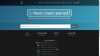Pristup upravljačkoj ploči ovisi o vašem uređaju i njegovoj zadanoj shemi upravljanja.
Zasluga slike: scanrail/iStock/Getty Images
Upravljačka ploča sustava Windows omogućuje pristup najčešće korištenim postavkama vašeg računala. Između ostalog, odavde možete dodati nove korisnike, promijeniti postavke rezolucije vašeg monitora i upravljati trenutno instaliranim hardverom. Najnovija verzija sustava Windows omogućuje vam pokretanje upravljačke ploče na različite intuitivne načine. To uglavnom uključuje pristup pomoću zadanog pokazivača miša, kao i pokrete temeljene na dodiru.
Korištenje opcije pretraživanja
Korak 1
Prijeđite prstom s desnog ruba zaslona, a zatim dodirnite polje "Traži". Alternativno, pomaknite pokazivač miša u gornji desni dio zaslona, a zatim ga pomaknite prema dolje uz rub i kliknite polje "Traži".
Video dana
Korak 2
Unesite "Upravljačka ploča" dok se aplet ne pojavi na popisu rezultata.
Korak 3
Kliknite ili dodirnite "Upravljačka ploča" u prikazanim rezultatima da biste je pokrenuli.
Desnom tipkom miša kliknite na radnoj površini
Korak 1
Odaberite pločicu "Desktop" na glavnom početnom zaslonu da biste vidjeli radnu površinu sustava Windows.
Korak 2
Desnom tipkom miša kliknite prazno područje za pokretanje kontekstnog izbornika. Alternativno, pritisnite prstom na zaslon dok se ne pojavi poluproziran kvadrat.
Korak 3
Kliknite ili dodirnite "Prilagodi", a zatim "Početna upravljačka ploča" na zaslonu koji slijedi.
Korištenje prečaca na tipkovnici
Korak 1
Odaberite pločicu "Desktop" na glavnom početnom zaslonu za pristup radnoj površini sustava Windows.
Korak 2
Pritisnite tipke "Windows-I" na tipkovnici da biste pokrenuli opcije desnog okna.
Korak 3
Kliknite ili dodirnite "Upravljačka ploča" da biste je pokrenuli. Imajte na umu da ova metoda radi samo na radnoj površini, jer izvođenje preko početnog zaslona ne pruža neposrednu opciju za pokretanje upravljačke ploče.
Zaslon postavki radne površine
Korak 1
Odaberite pločicu "Desktop" na glavnom početnom zaslonu da biste vidjeli radnu površinu sustava Windows.
Korak 2
Prijeđite prstom od desnog ruba zaslona prema lijevo da biste otvorili desno okno.
Korak 3
Kliknite ili dodirnite "Postavke", a zatim "Upravljačka ploča" na sljedećim opcijama zaslona.
S početnog zaslona
Korak 1
Prijeđite prstom s desnog ruba izravno s glavnog početnog zaslona. Možete pritisnuti tipku "Windows" na tipkovnici za pokretanje početnog zaslona u slučaju da je trenutno skriven.
Korak 2
Kliknite "Postavke", a zatim "Promijeni postavke računala".
Korak 3
Kliknite "Upravljačka ploča" na sljedećim opcijama zaslona.
Korištenje izbornika za brzi pristup
Korak 1
Odaberite pločicu "Desktop" na početnom zaslonu za pristup radnoj površini sustava Windows.
Korak 2
Desnom tipkom miša kliknite donji lijevi kut zaslona (gdje bi se inače pojavio bivši gumb Start) za pokretanje izbornika za brzi pristup. Alternativno, pritisnite prst na zaslon nekoliko sekundi, a zatim ga otpustite.
Korak 3
Kliknite ili dodirnite "Upravljačka ploča" s popisa dostupnih opcija.
Savjet
Korisnici sustava Windows 7 mogu kliknuti izbornik "Start", nakon čega slijedi "Upravljačka ploča" iz opcija desnog okna.
Upišite "Upravljačka ploča" iz ugrađenog polja za pretraživanje izbornika Start, a zatim kliknite "Upravljačka ploča" s popisa dostupnih rezultata.